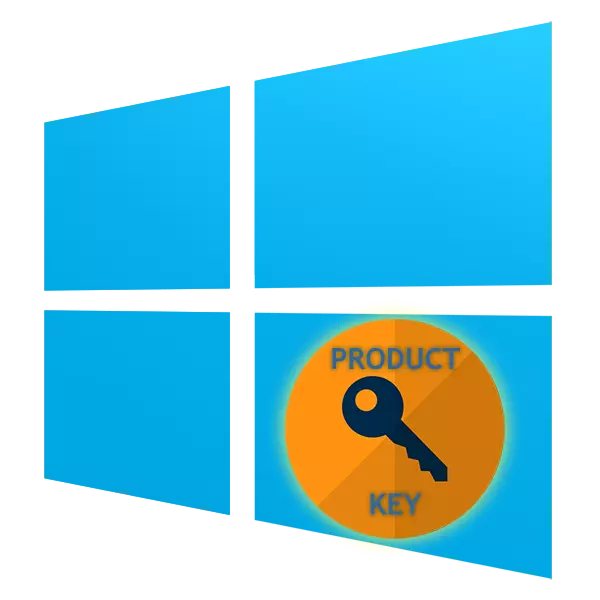
Nahibal-an sa tanan nga ang Windows 10 Operating System, sama sa kadaghanan sa Microsoft OS, giapod-apod. Ang gumagamit kinahanglan nga independente nga makakuha usa ka lisensyado nga kopya sa bisan unsang angay nga paagi, o kini awtomatiko nga prents sa gipalit nga aparato. Ang kinahanglan nga i-verify ang pagkatinuod sa mga gigamit nga bintana nga mahimong makita, pananglitan, kung nagpalit usa ka laptop nga adunay mga kamot. Sa kini nga kaso, ang mga built-in system nga mga sangkap ug usa ka teknolohiya sa pagpanalipod gikan sa nag-develop nagluwas.
Bisan pa, bisan kung nahisulat nga ang pagpaaktibo nahuman nga malampuson, aron makuha ang atensyon sa ngalan sa board sa editoryal. Kung ang sulud nga "Enterprises" nakit-an didto, makasiguro ka nga kini siguradong dili usa ka lisensya. Buot pasabot, kinahanglan ka makadawat usa ka mensahe sa kini nga kinaiya - "Pag-aktibo sa Windows (R), Pag-edisyon sa Balay + Serial Number. Malampuson ang pagpaaktibo. "
Paagi 3: Tabang sa Task Scheduler
Ang pagpaaktibo sa pirata nga mga kopya sa Windows 10 mahitabo pinaagi sa dugang nga mga gamit. Gipatuman kini sa sistema ug pinaagi sa pagbag-o sa mga file naghatag sa bersyon alang sa lisensyado. Kasagaran, ang ingon nga ilegal nga mga himan nagpalambo sa lainlaing mga tawo, apan ang ilang ngalan hapit kanunay nga parehas sa usa niini: KMSAuto, Windows Loader, Aktoper. Ang pagsusi sa sistema sa ingon nga usa ka script nagpasabut nga usa ka gatos nga porsyento nga garantiya sa kakulang sa usa ka lisensya sa karon nga panagtigum. Ang kadali nga paagi sa pagpahamtang sa ingon nga pagpangita sa "Job Scheduler", tungod kay ang programa sa pagpaaktibo kanunay nga nagsugod sa parehas nga frequency.
- Ablihi ang "Start" ug moadto sa "Control Panel".
- Dinhi, pilia ang kategorya nga "Administrasyon".
- Pangitaa ang butang nga iskedyul sa trabaho ug doble nga pag-klik lkm.
- Kinahanglan nga ablihan nimo ang folder sa librarya sa librarya ug pamilyar sa tanan nga mga parameter.


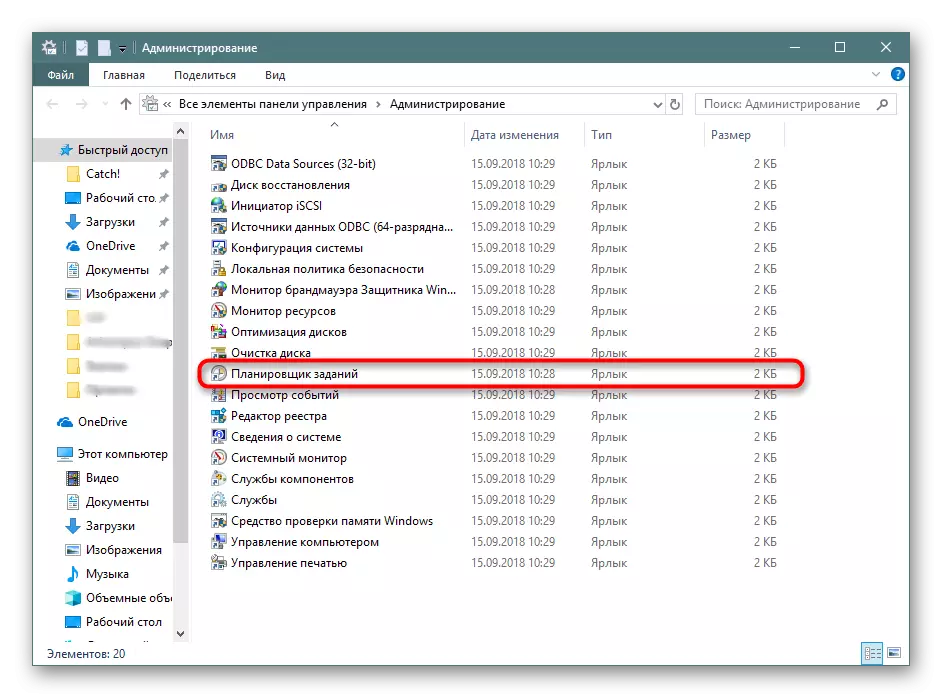
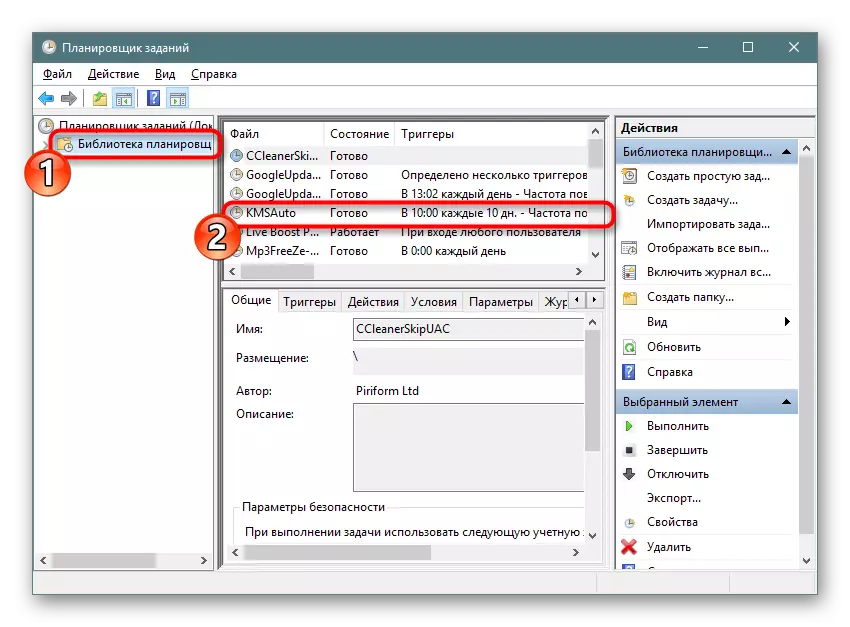
Ang kaugalingon kuhaa gikan sa sistema nga kini nga activator nga wala'y dugang nga lisensya dili gyud molampos, aron makasiguro ka nga kini nga pamaagi labi pa sa mga kaso. Gawas pa, dili kinahanglan nga magtuon ka sa mga file sa sistema, kinahanglan nimo nga ipunting ang sumbanan nga OS Tool.
Alang sa kasaligan, girekomenda namon ang paggamit sa tanan nga mga pamaagi sa pagdangat sa bisan unsang panlimbong gikan sa nagbaligya. Mahimo ka usab mohangyo kaniya sa paghatag usa ka carrier nga adunay kopya sa mga bintana, nga sigurohon usab ang pagkatinuod niini ug magmalinawon bahin niini.
